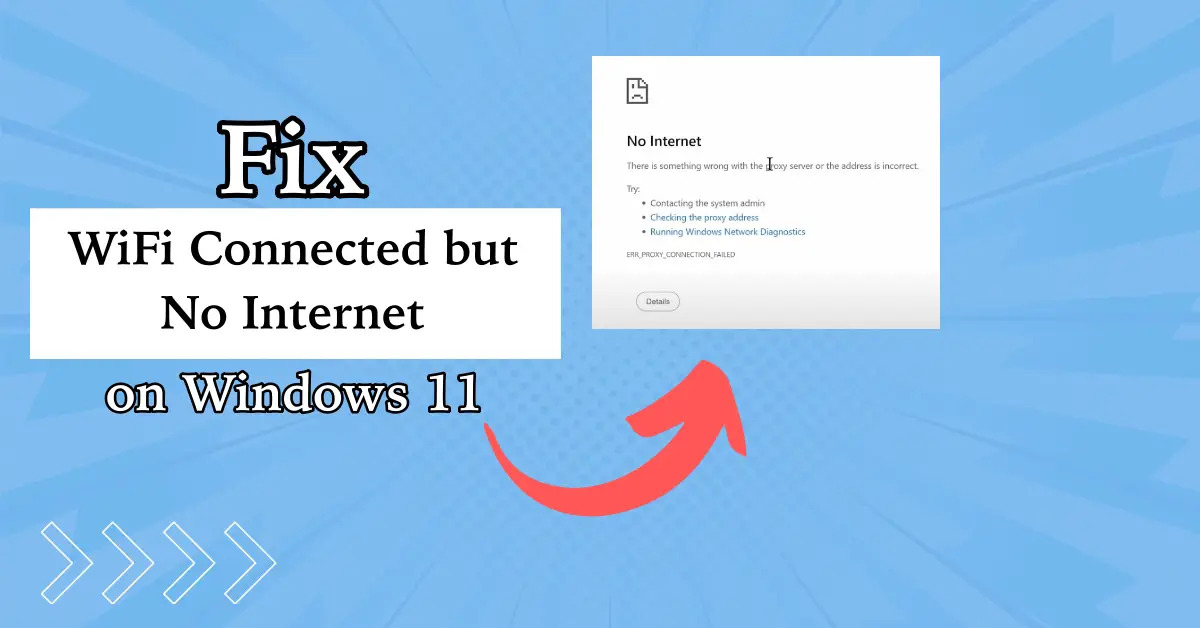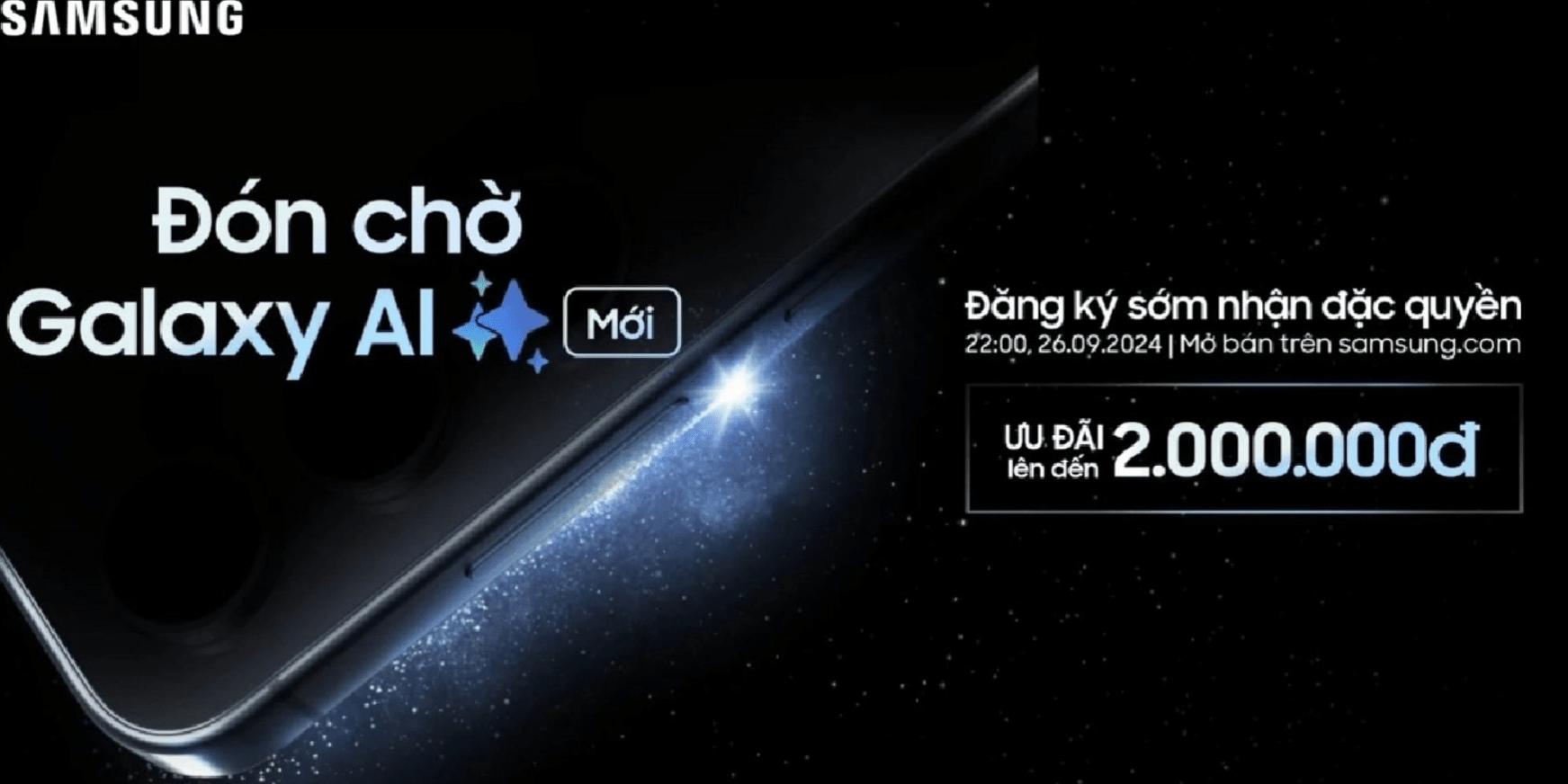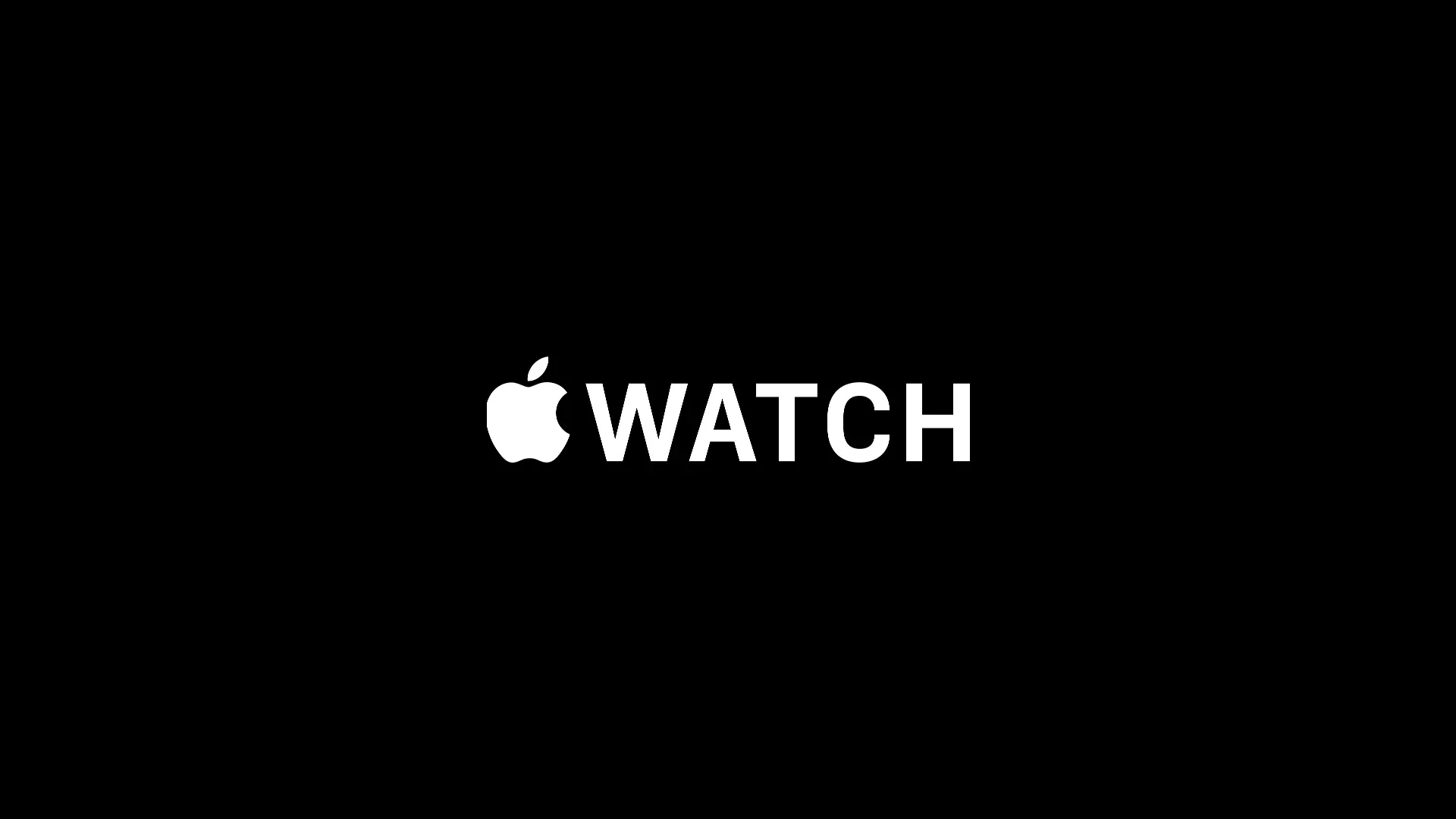Korzystanie z alternatywnej przeglądarki, gdy YouTube nie odtwarza filmów w systemie Windows 11, może zaoszczędzić dalsze rozwiązywanie problemów. Jednak poniższe kroki naprawią to w bieżącej przeglądarce.
1. Zaktualizuj przeglądarkę
Przestarzały kierowca może potencjalnie wywołać wiele problemów na komputerze. Może dlatego filmy z YouTube nie płacą w systemie Windows 11. Po prostu je zaktualizuj. Kroki aktualizacji przeglądarki będą zależeć od przeglądarki, ale pokażemy poniższe kroki w Google Chrome.
1. Uruchom przeglądarkę Chrome.
2. Wpisz ścieżkę poniżej w pasku adresu i naciśnij Enter.
chrome://settings/
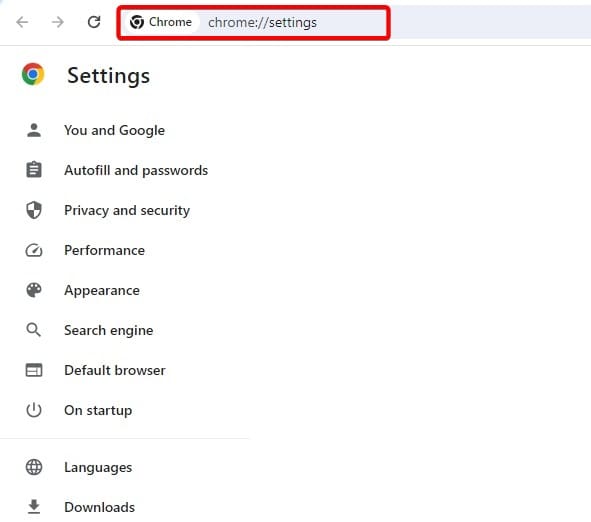
3. KliknijO ChromeNa lewym panelu, a przeglądarka powinna się automatycznie aktualizować.

2. Wyczyść pamięć podręczna przeglądarki
Pamięć podręczna pomaga zoptymalizować szybkość i wydajność, ale czasem może być konieczne. Wynika to z faktu, że stara lub uszkodzona pamięć podręczna jest często powodem problemu wideo w systemie Windows 11. Powinieneś wykonać poniższe czynności.
1. Uruchom przeglądarkę.
2. Naciśnij Ctrl + Shift + Del, aby otworzyć dane przeglądania. Ten krótki klucz może być inny dla innych przeglądarek.
3. KliknijJasne dane.
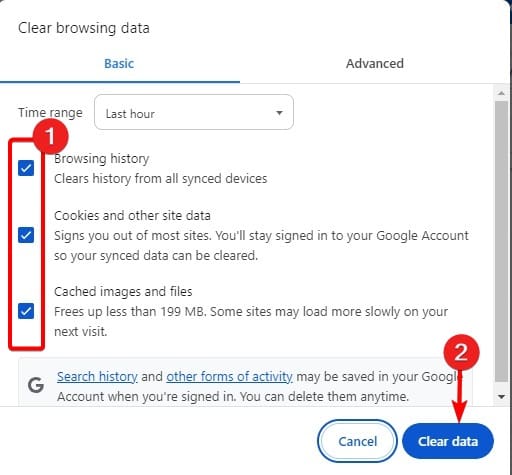
3. Odinstaluj lub wyłącz VPN
Czasami bardzo restrykcyjny VPN może uniemożliwić niektórym filmom z YouTube odtwarzanie na urządzeniu Windows 11. W takim przypadku najlepiej jest odinstalować lub tymczasowe wyłączenie VPN. Kroki będą zależeć od używanej przez Ciebie VPN.
4. Oczyść okna rozruchowe
Czysty rozruch systemu operacyjnego jest również prawidłowym rozwiązaniem. Jest tak, ponieważ wyłącza wszystkie narzędzia innych firm. Jeśli którekolwiek z tych narzędzi spowodują konflikty, które wywołują problem odtwarzania na YouTube, to rozwiązanie go rozwiąza.
1. Naciśnij soczewkę powiększającą na pasku zadań, typMsconfignastępnie kliknijKonfiguracja systemunarzędzie.
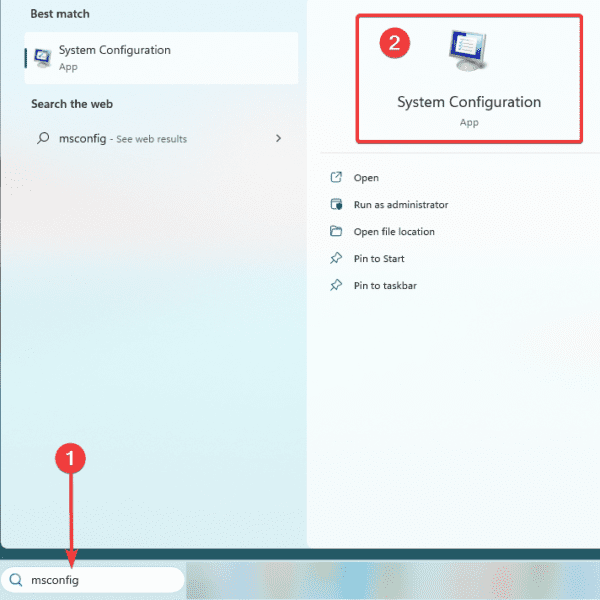
2. KliknijUsługiTab, sprawdźUkryj wszystkie usługi MicrosoftOpcja, a następnie kliknijWyłącz wszystkie.
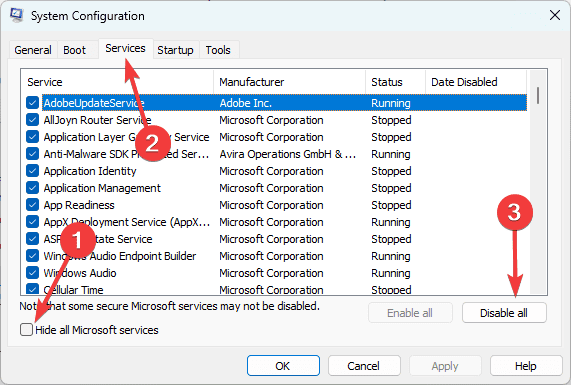
3. KliknijUruchomienieTab, potemOtwórz menedżera zadańpołączyć.
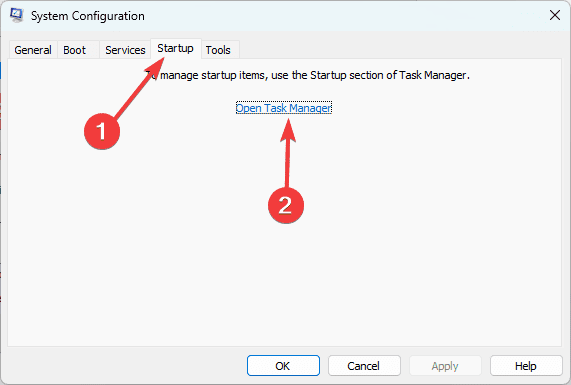
4. Wybierz aplikację uruchamiania i kliknijWyłączyć. Następnie powtórz ten krok dla wszelkich dodatkowych aplikacji, które chcesz wyłączyć.
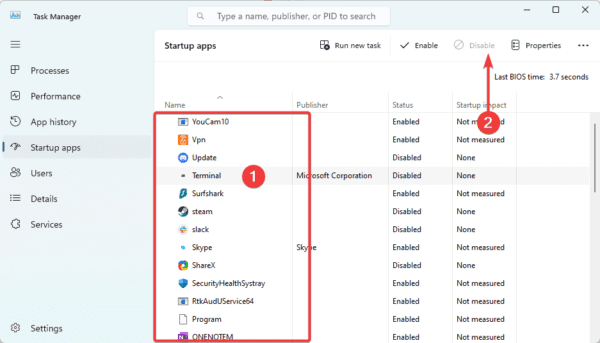
5. Wróć do ekranu konfiguracji systemu i kliknijOKprzycisk.
6. Teraz uruchom ponownie komputer i potwierdź, że problem filmów z YouTube nie odtwarzany na komputerze Windows 11 jest naprawiony.
To wszystko dla tego przewodnika.
Czy ten artykuł był pomocny?
Dziękuję za opinię!